あなたのコンピュータは起動できませんでした - エラー修正
 あなたのコンピュータは起動できませんでしたというエラーは、システムが正しく起動するのに苦労していることを示しています。この問題は、破損したシステムファイル、故障したハードウェア、 または 最近のソフトウェアのインストールなど、さまざまな理由で発生する可能性があります。幸いなことに、この問題を解決し、コンピュータを元の状態に戻すために試せる方法がいくつかあります。
あなたのコンピュータは起動できませんでしたというエラーは、システムが正しく起動するのに苦労していることを示しています。この問題は、破損したシステムファイル、故障したハードウェア、 または 最近のソフトウェアのインストールなど、さまざまな理由で発生する可能性があります。幸いなことに、この問題を解決し、コンピュータを元の状態に戻すために試せる方法がいくつかあります。
このエラーを修正し、システムの機能を復元するための手順をお伝えします。
始めましょう!
あなたのコンピュータは起動できませんでしたエラーを修正する5つの方法
以下に5つの解決策を示します。
セーフモードで起動
セーフモードでは、最小限のドライバとサービスでコンピュータを起動できるため、問題の特定と解決に役立ちます。セーフモードで起動する方法は以下の通りです。
- PCを複数回再起動して自動修復モードを起動します。
-
利用可能なオプションからトラブルシューティングを選択します。
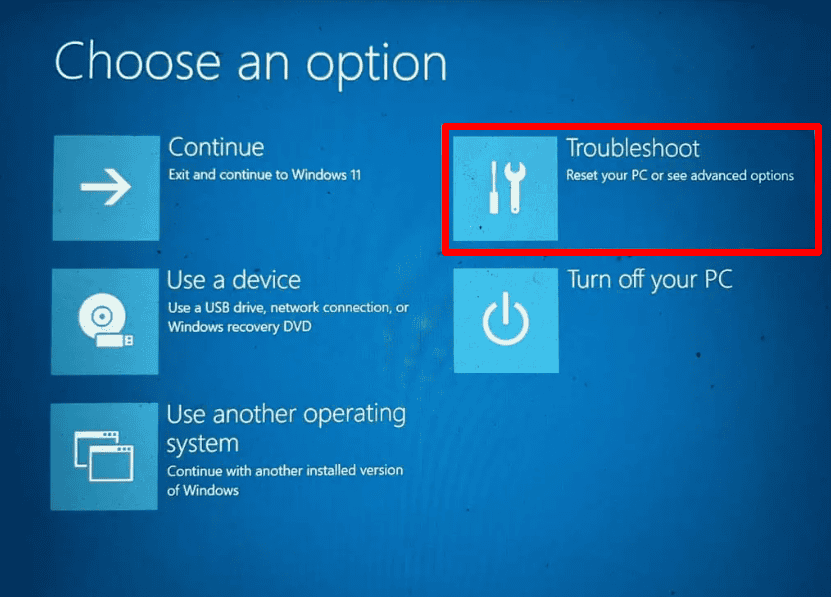
- 詳細オプションをクリックします。
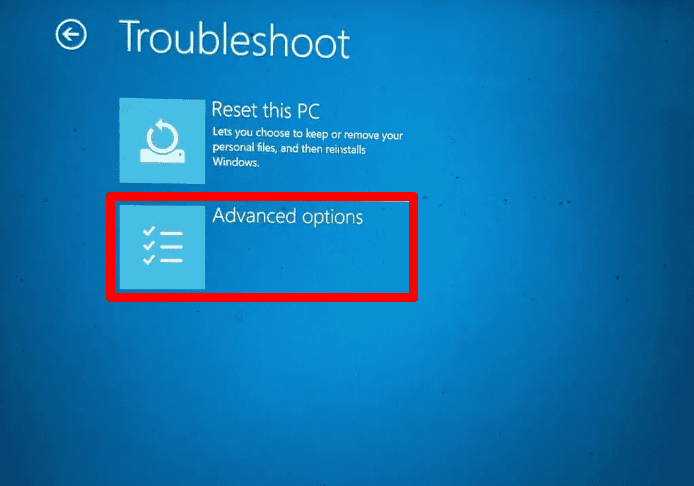
- スタートアップ設定をタップします。
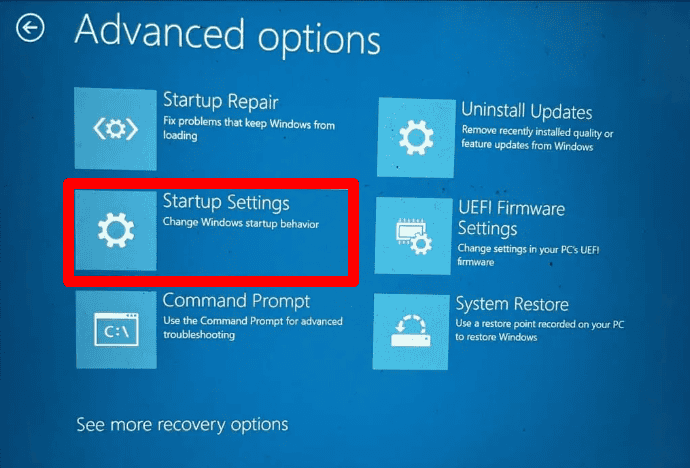
- 再起動をタップします。
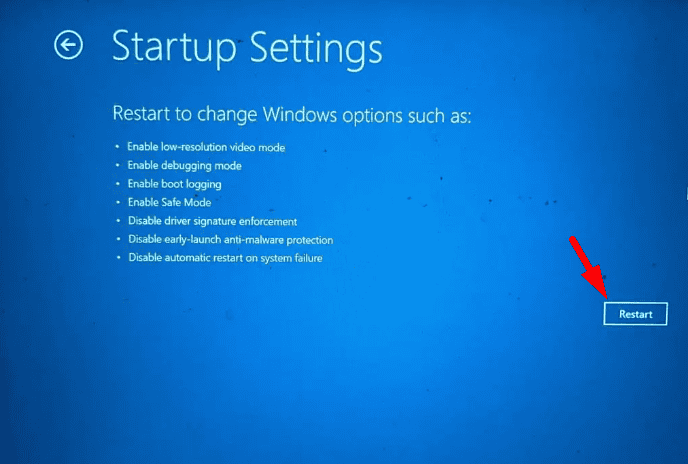
- F5を押してWindowsをネットワーク付きのセーフモードで起動します。
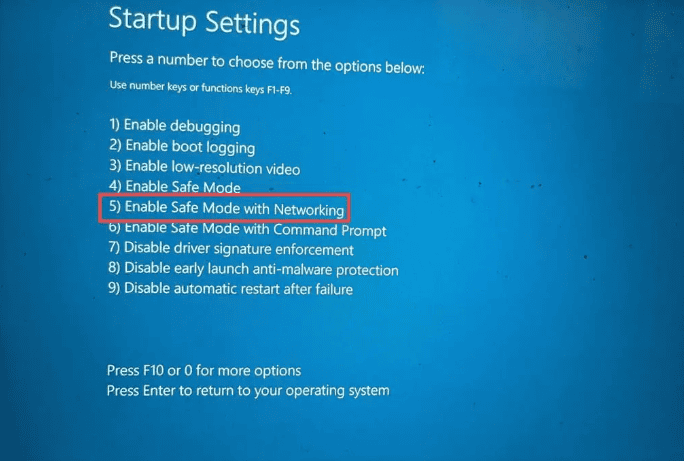 Windowsはセーフモードで起動し、より詳細なトラブルシューティングが可能になります。
Windowsはセーフモードで起動し、より詳細なトラブルシューティングが可能になります。
破損したシステムファイルの修復
破損したシステムファイルは、コンピュータが正しく起動するのを妨げる可能性があります。システムファイルチェッカー(SFC)ツールを使用すると、これらをスキャンして修復できます。手順は以下の通りです。
- Windowsアイコン + Xを押し、次にWindows PowerShell(管理者)を選択します。
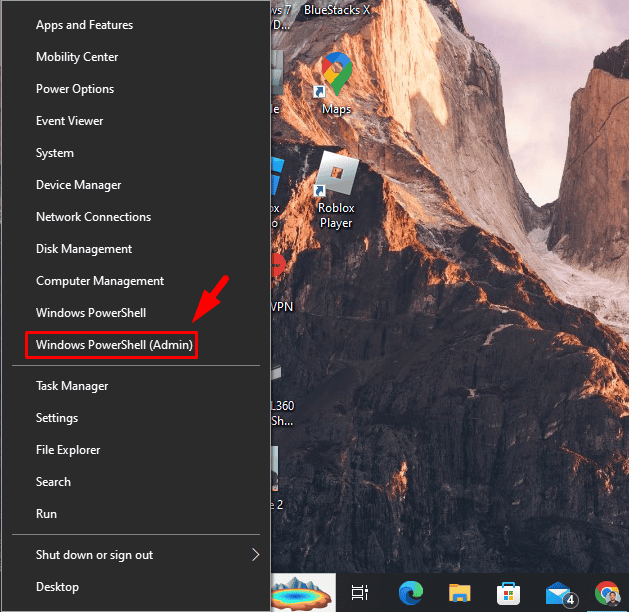
- sfc /scannowと入力し、Enterを押します。
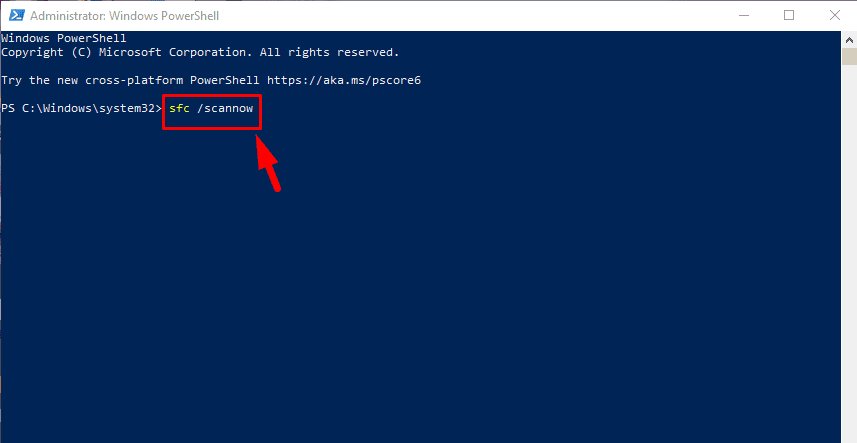 スキャンが完了するのを待つと、自動的に破損したファイルを修復します。
スキャンが完了するのを待つと、自動的に破損したファイルを修復します。
システムの復元
最近コンピュータが正常に動作していた場合、システムを以前の状態に復元することで問題を解決できるかもしれません。手順は以下の通りです。
- Windowsアイコン + Iを押して設定を開き、次にシステムをクリックします。
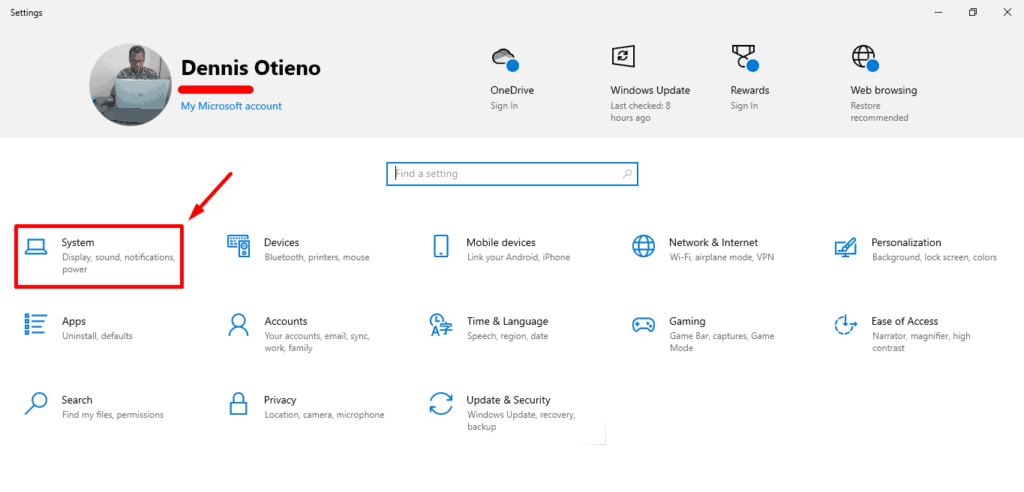
- このPCについてをタップし、次にシステムの保護をクリックします。
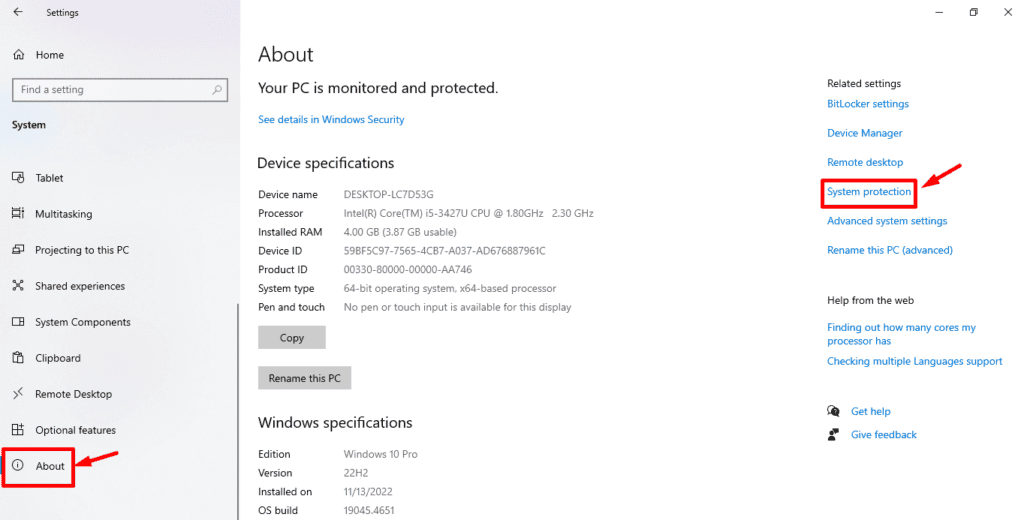
- システムの復元をタップします。
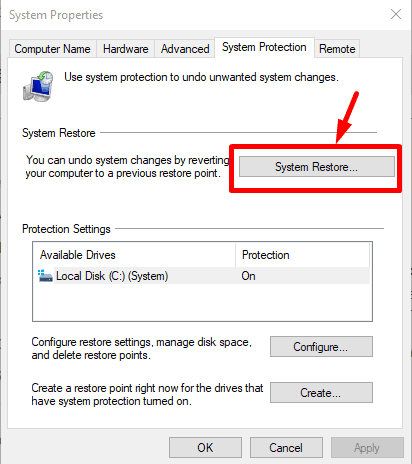
- 次へをクリックします。
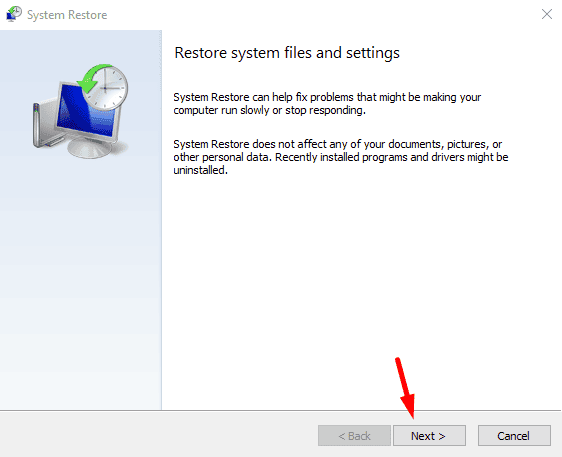
-
リストから復元ポイントを選択します。利用可能な場合は、次に次へをクリックします。
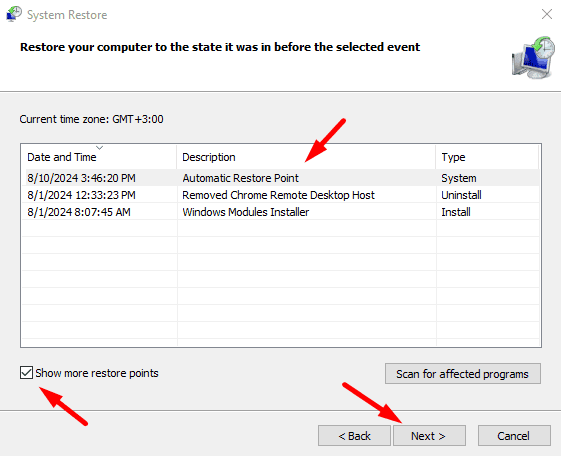
- 完了をクリックします。
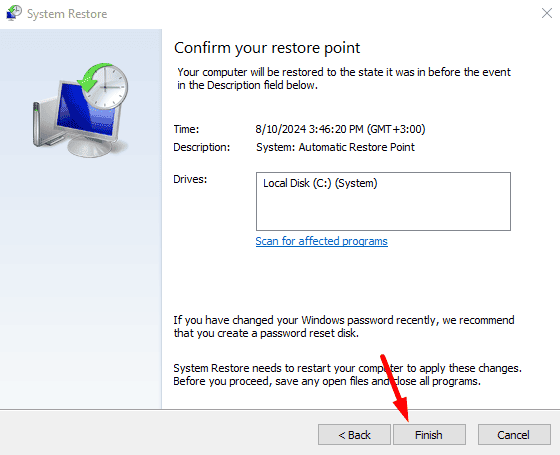 システムは以前の動作状態を使用します。
システムは以前の動作状態を使用します。
スタートアップ修復を実行
スタートアップ修復は、コンピュータの起動を妨げる問題を修正できるWindowsの組み込みツールです。使用方法は以下の通りです。
- Shiftキーを押しながら、スタートメニューから再起動をクリックしてWindowsの回復環境(WinRE)にアクセスします。あるいは、コンピュータを3回オンオフにしてトリガーすることもできます。
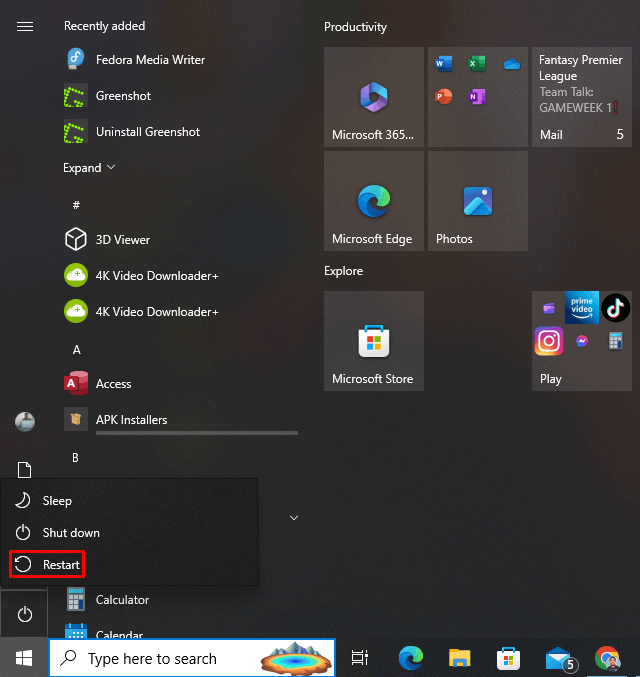
- トラブルシューティングを選択します。
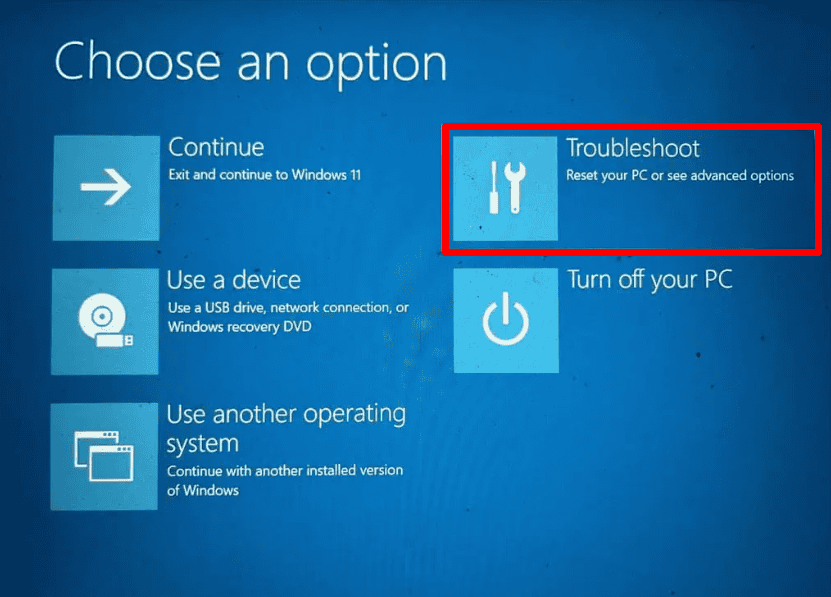
- 詳細オプションをタップします。
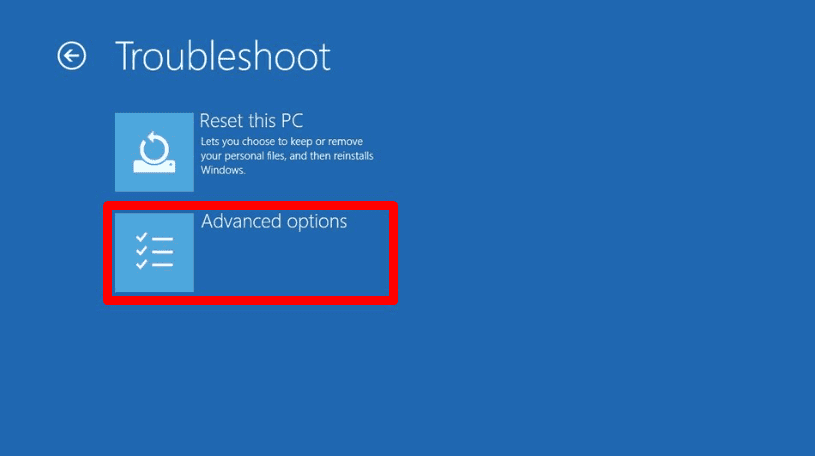
- スタートアップ修復をクリックします。
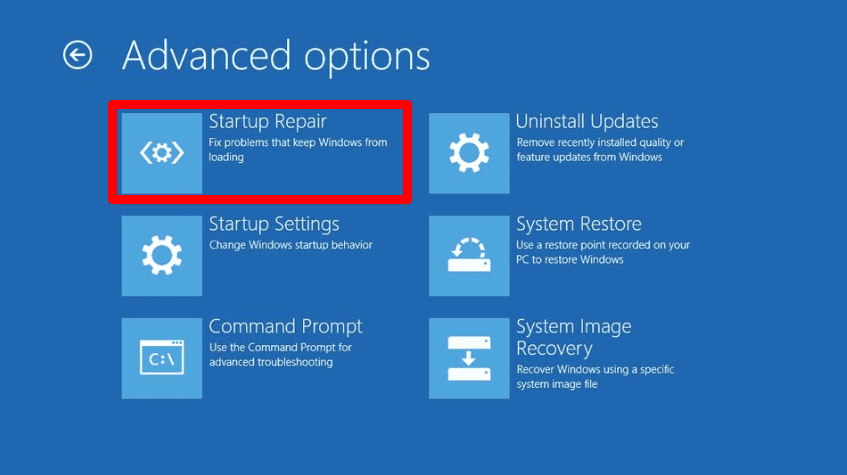 Windowsは自動的にスタートアップの問題を修正しようとします。
Windowsは自動的にスタートアップの問題を修正しようとします。
Windowsを再インストール
最後の手段として、Windowsを再インストールすることで、すべてのシステムファイルを置き換えエラーを修正できます。進行する前にデータをバックアップしてください。手順は以下の通りです。
-
マイクロソフトのウェブサイトからWindowsメディア作成ツールをダウンロードし、ブート可能なUSBドライブを作成します。
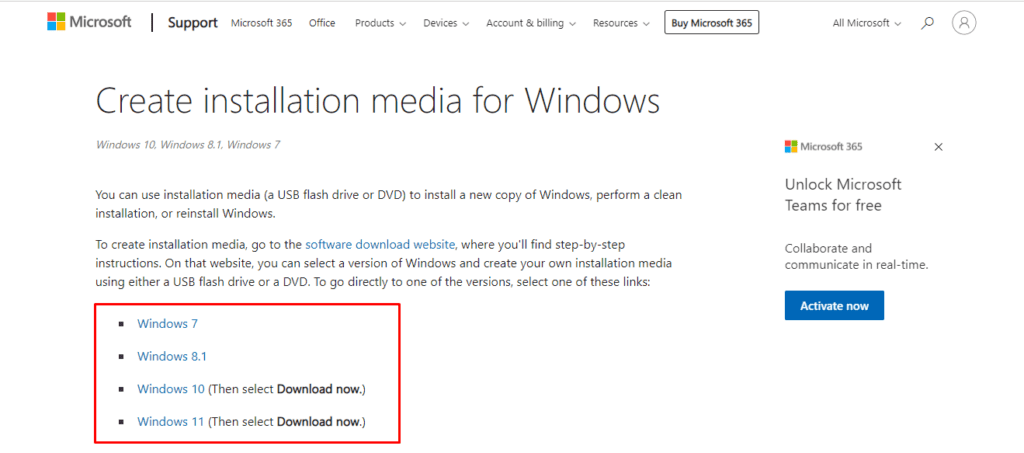
- USBドライブを挿入し、コンピュータを再起動します。
- 起動時にF12、F2、またはESCを押してブートメニューに入ります。
- ブートオプションからUSBドライブを選択し、Enterを押します。
- 画面の指示に従ってインストールします。
あなたのコンピュータは起動できませんでしたというエラーは、正しい手順で簡単に解決できます。重要なデータは定期的にバックアップして、こうした状況での潜在的な損失を避けてください。
また、遅いコンピュータの修正方法、FTDISK_INTERNAL_ERROR、ERROR_READ_FAULTの修正方法もお見せできます。












